אם למכשיר Windows 10 שלך יש סוללה מובניתכלומר, מדובר במחשב נייד או טאבלט, אתה יכול לבדוק כמה זמן סוללה נותר. כל שעליך לעשות הוא לרחף את העכבר מעל סמל הסוללה במגש המערכת. טיפ לכלים יגיד לך כמה הסוללה שלך מלאה וכמה זמן אתה יכול להשתמש במכשיר שלך לפני שהוא נכבה. לפעמים, עם זאת, כמקובל ב- Windows 10, התכונות שלה נוטות להיעלם ואומדן זמן הסוללה יכול להימשך AWOL. אם חסר במערכת שלך, הנה משהו שעשוי לתקן את זה.

כדי לתקן את אומדן זמן הסוללה חסרצריך לערוך את הרישום של Windows וזה דורש זכויות מנהל. אם יש לך עדכון Windows 10 ממתין להתקנה, במיוחד עדכון תכונות מרכזי, פשוט התקנתו עשויה לפתור את הבעיה. אם יש לך רק עדכוני אבטחה שגרתיים ממתינים, אתה יכול לנסות תיקון זה מכיוון שעדכון אבטחה לא מתקן בעיות ברישום Windows.
תקן הערכת זמן סוללה חסרה
פתח את הרישום של Windows על ידי הקלדת regedit בחיפוש ב- Windows או על ידי הקלדתו בתיבת ההפעלה. נווט למיקום הבא;
ComputerHKEY_LOCAL_MACHINESYSTEMCurrentControlSetControlPower
אתה צריך לחפש כמה דברים כאן. ראשית, חפש ערך שנקרא EnergyEstimationDisabled. אם הוא שם, עליך למחוק אותו. אם אתה קצת מבקש למחוק את הערך, אתה יכול להגדיר את הערך שלו ל 0 ולא למחוק אותו.
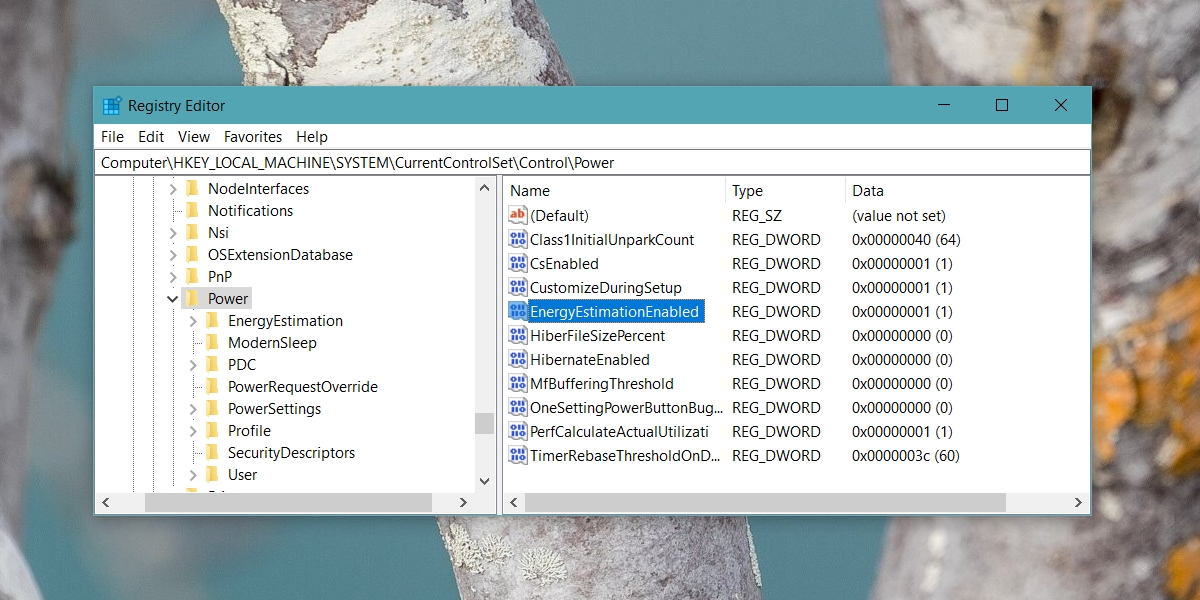
בשלב הבא חפש ערך DWORD בשםEnergyEstimationEnabled. הוא אמור להיות שם והערך שלו צריך להיות 1. אם הוא לא קיים, לחץ באמצעות לחצן העכבר הימני על מקש ההפעלה ובחר חדש> DWORD (32 סיביות) ערך. תן שם ל- EnergyEstimationEnabled והגדר את ערכו ל- 1. למען הסדר הטוב, הפעל מחדש את המכשיר. הערכת זמן הסוללה צריכה להופיע.
אין לדעת מה עלול לגרום לערכים האלהלהיעלם או להופיע. אם אי פעם התעסק בתוכניות הכוח שמעבר לשליטת ממשק המשתמש המובנה מאפשר לך אולי יכולת לגרום לזה. אם ביטלתם יותר מדי את המעבד שלכם, התקנתם אפליקציות של צד שלישי כדי לנהל תפוקת חשמל או התקנתם אפליקציית ניטור מערכת באגי, כל אחד מהם עשוי להיות הגורם לכך.
כמובן, Windows 10 נוטה לאבד חיוניתכונות כשהוא עובר מבנייה אחת לאחרת. עדכון מרכזי יכול לתקן בעיות ברישום של חלונות אך הוא יכול גם ליצור עדכונים חדשים וייתכן שזה מה שגרם לאומדן זמן הסוללה להיעלם מלכתחילה.
אם יש לך הערכת זמן לסוללה אך מחוון הסוללה חסר, יש גם תיקון לכך.













הערות